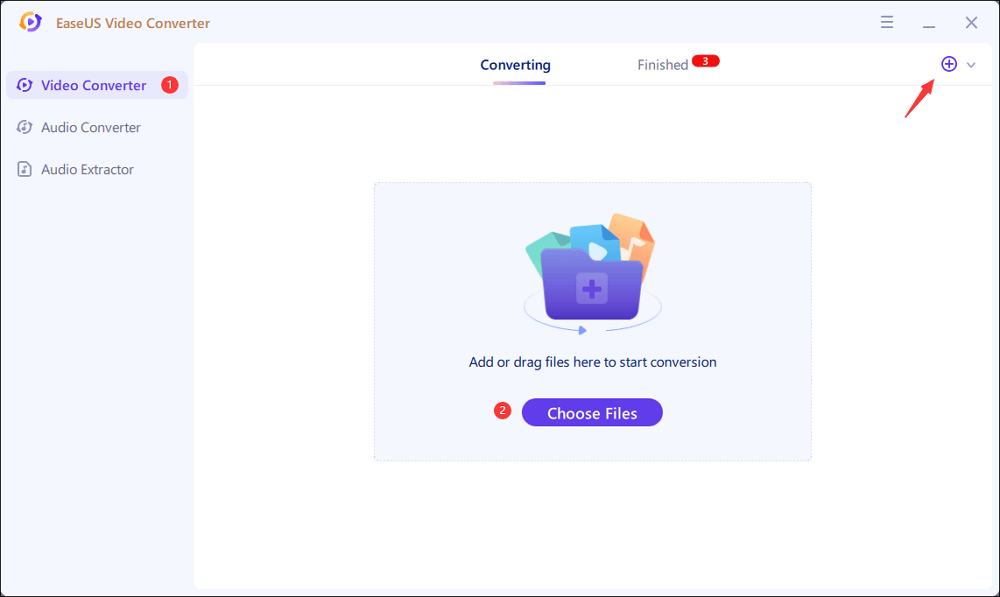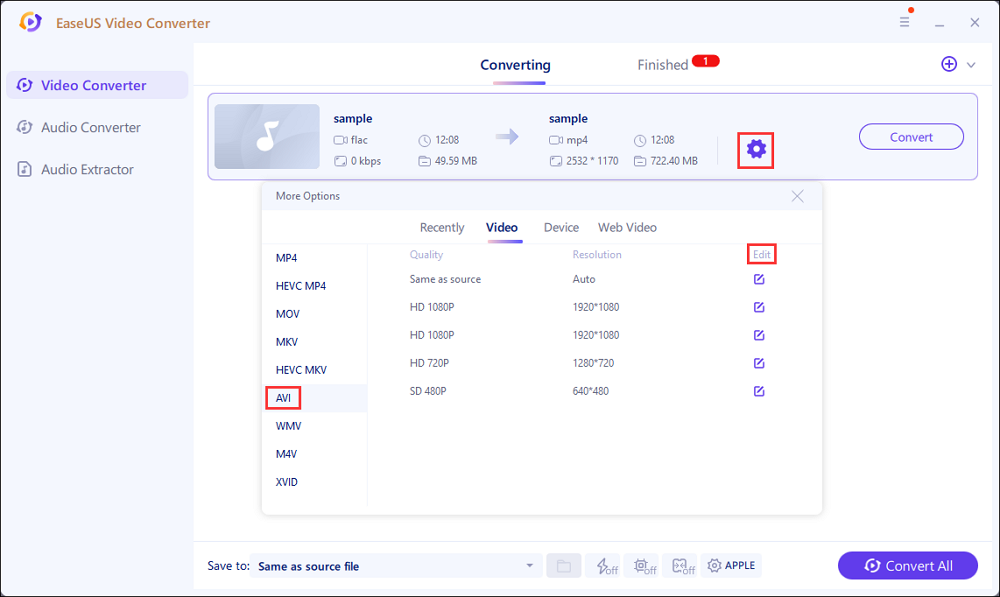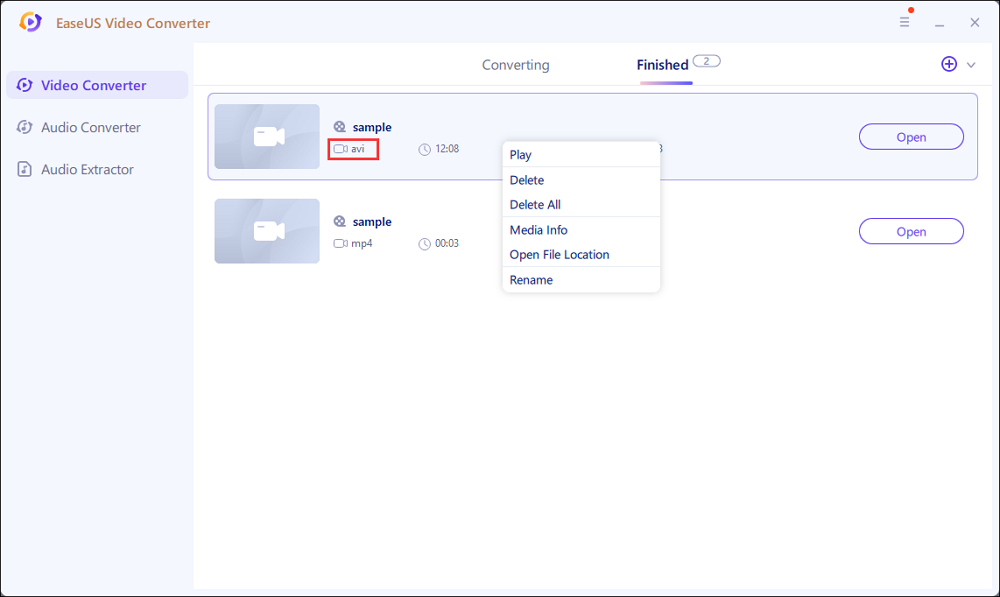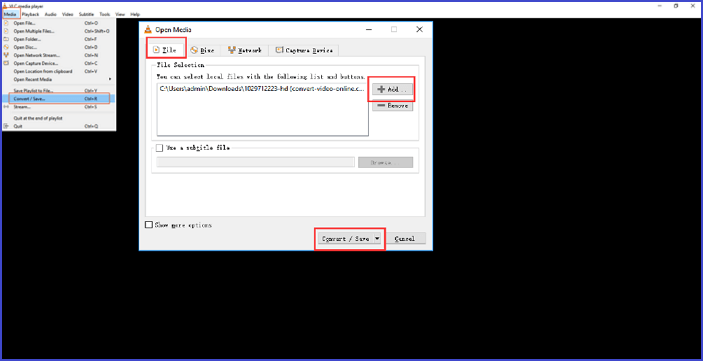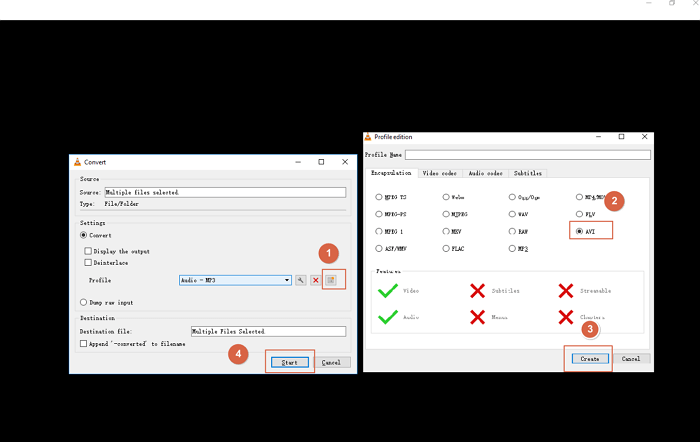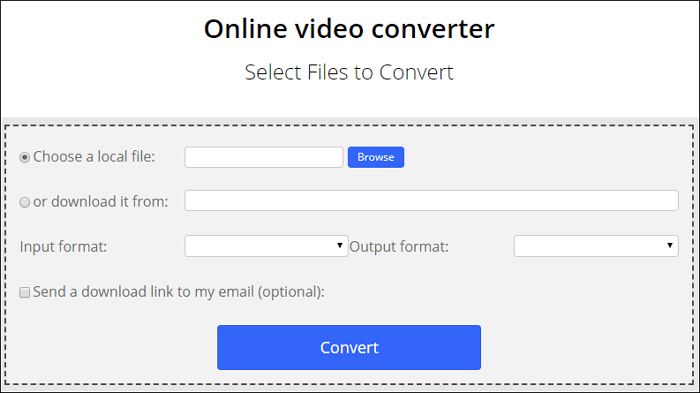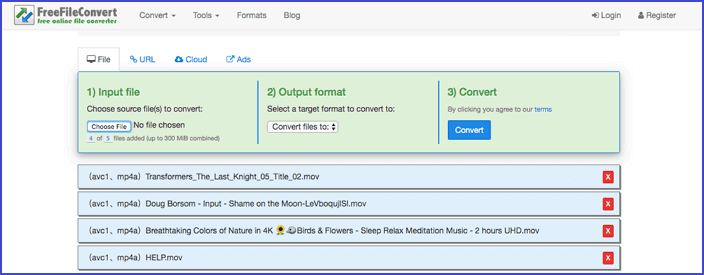Een MKV-bestand is een open-sourcecontainer die ondersteuning kan bieden voor een groot aantal audio-, video- en ondertitelcompressie-indelingen. Daarom wordt het zo populair voor filmopslag. Het is echter mogelijk dat uw smartphone, iPod of tv dit formaat niet ondersteunt. Het is dus een geweldige optie om MKV-bestanden te converteren naar een ander formaat, zoals AVI, dat veel wordt gebruikt in het dagelijks leven. Dit bericht laat je vijf manieren zien om MKV moeiteloos naar AVI te converteren op Windows PC, Mac en online.
Hoe MKV naar AVI op Windows PC te converteren
Als u op een Windows-pc werkt en MKV-bestanden naar AVI wilt converteren, kunt u EaseUS Video Converter en EaseUS Video Editor proberen. Beiden worden vrijgegeven door het bedrijf EaseUS.
#EaseUS Video Converter
Terwijl we het hebben over het veranderen van MKV naar AVI op Windows, is EaseUS Video Converter een uitstekende tool om te proberen. Het biedt een hoge conversiesnelheid en is bedoeld om uw MKV naar AVI-conversie in enkele seconden te voltooien. Behalve AVI kunt u hiermee ook uw MKV-bestanden converteren naar MOV, MP4, FLV, 3GP, TS en andere videoformaten, aangezien het meer dan 1000 mediabestandsformaten ondersteunt. Vermeldenswaard is dat er na de conversie geen kwaliteitsverlies zal optreden.
Naast deze basisfuncties, functioneert deze video-omzetter ook bij het aanpassen van parameters, batchconversie, het afspelen van verschillende mediabestanden, het samenvoegen van bestanden, enz. Kortom, het is een ongelooflijke software-waardige poging.
Belangrijkste kenmerken:
- Nette en intuïtieve workflow
- Converteer mediabestandsindelingen in drie simpele stappen
- Maak het gemakkelijk om audio uit video te extraheren
- Mediabestanden converteren voor uploaden naar sociale platforms zoals YouTube
Stap 1. Download deze Windows-conversiesoftware en open deze. Importeer nu uw doelvideo in deze converter. Klik op de knop "Bestanden kiezen" in de hoofdinterface. Importeer vervolgens uw videobestand van de computer.
Stap 2. Klik na het importeren van uw videobestand op het pictogram Instellingen om het uitvoerformaat te kiezen. Hier kies je AVI. Tegelijkertijd moet u de gerelateerde kwaliteit en resolutie selecteren. Klik op de knop "Bewerken" om meer opties toe te passen.
Voordat u op de knop "Alles converteren" klikt, kunt u het opslagpad wijzigen van "Opslaan in".
Stap 3. Om het geconverteerde bestand te controleren, kiest u het tabblad "Voltooid". Klik er met de rechtermuisknop op om dit AVI-bestand af te spelen, te verwijderen en te hernoemen.
#EaseUS Video-editor
EaseUS Video Editor is een veelzijdige video- en audio-editor. Het biedt u een uitgebreide verzameling videofilters en overlay-effecten om het uiterlijk van uw film te verbeteren. Zelfs als je een beginner bent, kun je er moeiteloos een briljante video mee maken. Daarnaast is het ook een audiomixersoftware, een videosnelheidswisselaarsoftware, een gamingvideo-editor.
EaseUS Video Editor
Eenvoudige en slimme videobewerkingssoftware voor beginners
- Tekst aan video toevoegen
- Voeg filters, overlays, overgangen, elementen en muziek toe om een virale video te maken
- Splitsen, bijsnijden, zoomen, omkeren, knippen, roteren, samenvoegen, video versnellen/vertragen, enz.
- Ondersteuning voor het converteren van video-/audiobestanden en het wijzigen van video-/audioformaten
Hoe MKV naar AVI op Mac te converteren met VLC
VLC is een gratis en beschikbare videospeler voor Mac- en Windows-gebruikers. Het ondersteunt de meeste audio- en videobestandsindelingen. Als u VLC wilt gebruiken om MKV naar AVI te converteren zonder watermerk, hoeft u alleen maar de onderstaande procedure te raadplegen.
Stap 1. Installeer en open VLC Media Player.
Stap 2. Kies in de linkerbovenhoek de knop "Media" gevolgd door "Converteren/Opslaan". Klik vervolgens op "Bestand" en "Toevoegen" om het MKV-bestand te selecteren dat u wilt converteren. Kies om de beurt de knop "Converteren/Opslaan" en "Converteren".
![MKV-bestand importeren]()
Stap 3. Klik op het tabblad Converteren op "Een nieuw profiel maken" en kies de knop "AVI", klik vervolgens op "Maken" gevolgd door "Start". U kunt de AVI-versie binnen een paar minuten krijgen.
![MKV-bestand converteren]()
Hoe MKV online gratis naar AVI te converteren
Afgezien van deze converters op computers, kunt u met veel online converters MKV rechtstreeks naar AVI converteren. Ze ondersteunen veel gangbare formaten, waaronder MKV, MP4, AVI, enz. Om je tijd te besparen bij het vinden van een online converter, raden we je aan twee gratis MKV naar AVI-converters te kiezen.
1. Bestanden converteren
ConvertFiles is een populaire online converter waarmee u MKV naar AVI kunt converteren. Het ondersteunt meerdere populaire bestandsindelingen, zoals documentbestanden, e-bookbestanden en presentatiebestanden, enzovoort.
Het converteren van MKV naar AVI omvat drie eenvoudige stappen.
Stap 1. Voeg een MKV-bestand toe vanaf uw computer.
Stap 2. Kies het formaat dat u wilt converteren.
Stap 3. Klik op de knop "Converteren". Wacht een paar minuten om het geconverteerde bestand te downloaden.
![Bestanden omzetten]()
2. FreeFileConvert
FreeFileConvert is de andere eenvoudige MKV naar AVI-converter, die verschillende formaten van audio, video, afbeeldingen en nog veel meer bestanden ondersteunt. Bovendien kunt u het bestand op drie manieren importeren: voeg het bestand toe vanaf uw computer, plak een URL of kies een bestand uit de cloudservice.
Hier is de stapsgewijze handleiding om MKV naar AVI te converteren met FreeFileConvert.
Stap 1. Selecteer een MKV-bestand.
Stap 2. Kies het uitvoerformaat in het vervolgkeuzemenu.
Stap 3. Klik op "Converteren" en download het geconverteerde bestand.
![FreeFileConvert]()
Conclusie
Om aan uw behoeften te voldoen, hebben we vijf gratis MKV naar AVI-converters aangeboden waarmee u gemakkelijk en snel MKV naar AVI kunt converteren. U kunt de juiste converter voor uw situatie kiezen. Hier raden we EaseUS Video Converter ten zeerste aan. Hiermee kunt u bestanden in drie eenvoudige stappen converteren. Bovendien kunt u vóór de conversie alle parameters naar wens aanpassen.
Veelgestelde vragen over MKV naar AVI converteren
Als je meer wilt weten over het converteren van MKV naar AVI, lees dan verder.
1. Hoe converteer ik MKV naar AVI in VLC?
Stap 1. Installeer en open VLC Media Player.
Stap 2. Kies in de linkerbovenhoek de knop "Media" gevolgd door "Converteren/Opslaan". Klik vervolgens op "Bestand" en "Toevoegen" om het MKV-bestand te selecteren dat u wilt converteren. Kies achtereenvolgens de knop "Converteren/Opslaan" en de knop "Converteren".
Stap 3. Klik op het tabblad Converteren op "Een nieuw profiel maken" en kies de knop "AVI", klik vervolgens op "Maken" gevolgd door "Start". U kunt de AVI-versie binnen een paar minuten krijgen.
2. Wat is het verschil tussen MKV en AVI?
- Een MKV-bestand is een open-source containerformaat. AVI is een videoformaat ontwikkeld door Microsoft.
- Naast de gebruikelijke codecs ondersteunt MKV H.264/AVC en HEVC/H.265. AVI kan ze echter niet ondersteunen. Het zijn twee belangrijke codecs voor HD- en 4K UHD-video's.
- AVI ondersteunt mogelijk meerdere video- of audiostreams op basis van de codecs, terwijl MKV meerdere tracks met audio, video en ondertitels kan opslaan.
- Veel apparaten, spelers en online sites kunnen AVI ondersteunen vanwege zijn eenvoud, en MKV is niet geschikt voor gemiddelde gebruikers die niet alle functies van het formaat nodig hebben.
3. Hoe converteer ik MKV naar AVI met HandBrake?
Stap 1. Start HandBrake en importeer het MKV-bestand dat u wilt converteren.
Stap 2. Klik op de knop "Bestemming" in het programma om de doelmap te kiezen.
Stap 3. Ga naar het veld "Uitvoerinstellingen" en kies AVI als de uitvoervideo-encoder van de "Encoder".
Stap 4. Klik op de knop "Start". Vervolgens worden de MKV-bestanden geconverteerd naar AVI-indeling.
4. Hoe kan ik MKV gratis naar mp4 converteren?
Stap 1. Start EaseUS Video Editor en importeer MKV-bestanden.
Stap 2. Plaats de MKV in de tijdlijn. Dubbelklik op de MKV om deze te bewerken.
Stap 3. Klik op "Exporteren" en kies het formaat "MP4" om het op te slaan.
![EaseUS Data Recovery Wizard]()
![EaseUS Data Recovery Wizard for Mac]()
![EaseUS Partition Manager Pro]()
![EaseYS Partition Manager Server]()
![EaseUS Todo Backup Workstation]()
![EaseUS Todo Backup Advanced Server]()